Comment transférer la sauvegarde WhatsApp iCloud vers Android : Guide complet
May 23, 2025 • Déposé à: Gestion des Données du Téléphone • Des solutions éprouvées
Passez-vous d'un iPhone à un appareil Android ? N'oubliez pas que les systèmes d'exploitation iOS et Android sont distincts. Vous ne voudriez pas perdre des conversations et des pièces jointes importantes pendant cette transition. C'est pourquoi il est essentiel de comprendre le processus et de veiller à ce que le transfert se fasse sans difficulté.
Découvrez comment transférer une sauvegarde WhatsApp iCloud sur Android. Ce guide présente différentes méthodes, telles qu'une application tierce, les exportations par e-mail et les téléchargements en ligne. Conservez vos données importantes intactes lorsque vous passez d'iOS à Android.

- Partie 1. Ce qu'il faut faire avant de transférer une sauvegarde iCloud WhatsApp vers Android
- Partie 2. Comment exporter le chat au lieu de la sauvegarde iCloud WhatsApp vers Android
- Partie 3. Comment restaurer une sauvegarde WhatsApp d'iCloud vers Android via le site Web d'iCloud ?
- Partie 4. Comment transférer directement vos données de sauvegarde iCloud vers Android ?

Partie 1. Ce qu'il faut faire avant de transférer une sauvegarde WhatsApp d'iCloud vers Android
Suivez ces étapes pour réussir le transfert d'une sauvegarde WhatsApp de iCloud vers un appareil Android.
- Vérifier la sauvegarde iCloud
Confirmez que vous disposez d'une sauvegarde WhatsApp sur iCloud existante que vous souhaitez transférer vers votre appareil Android. Cette sauvegarde doit inclure vos informations de compte, votre historique de discussions, vos fichiers multimédias et vos paramètres. Vérifiez à deux reprises afin d'éviter toute complication pendant le processus de transfert. Voici un guide étape par étape pour sauvegarder l'historique des discussions WhatsApp sur iCloud :
- Etape 1 : Allez dans Paramètres > [votre nom] > iCloud, puis appuyez sur iCloud Drive sur votre iPhone.
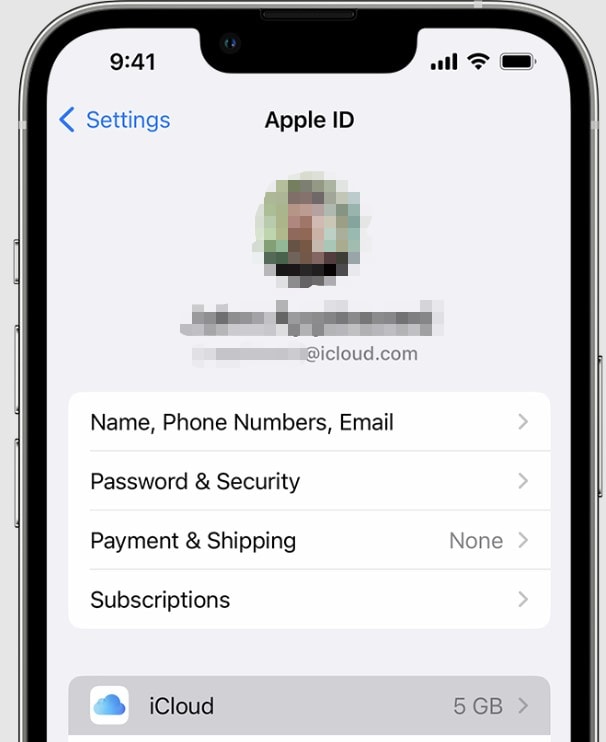
- Etape 2 : Ensuite, effectuez l'une des opérations suivantes pour créer une sauvegarde des discussions WhatsApp sur iCloud. Activez l'option Synchroniser cet [appareil] pour iOS 16 ou une version ultérieure.
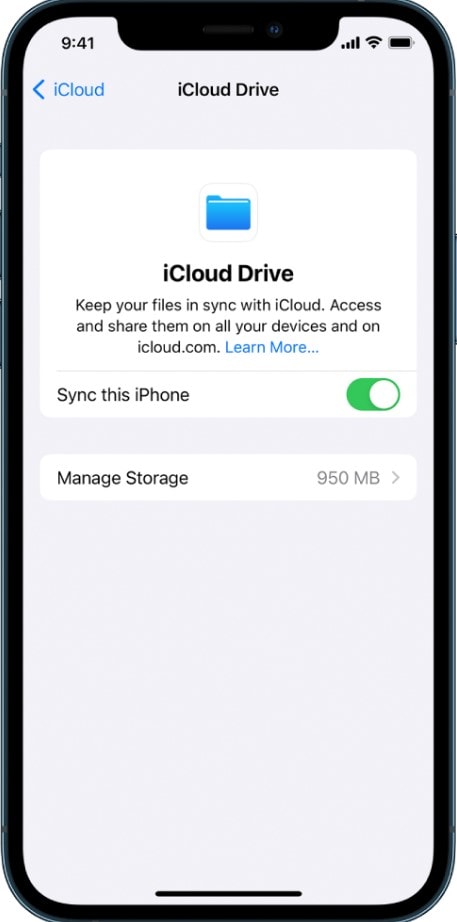
Remarque : Activez iCloud Drive si vous utilisez iOS 15 ou une version antérieure. Activez les applications pour lesquelles vous souhaitez stocker les données dans iCloud, dont l'application WhatsApp, listée sous iCloud Drive.
- Etape 3 : Ouvrez l'application WhatsApp sur votre iPhone et allez dans Paramètres > Discussions > Sauvegarde des discussions.
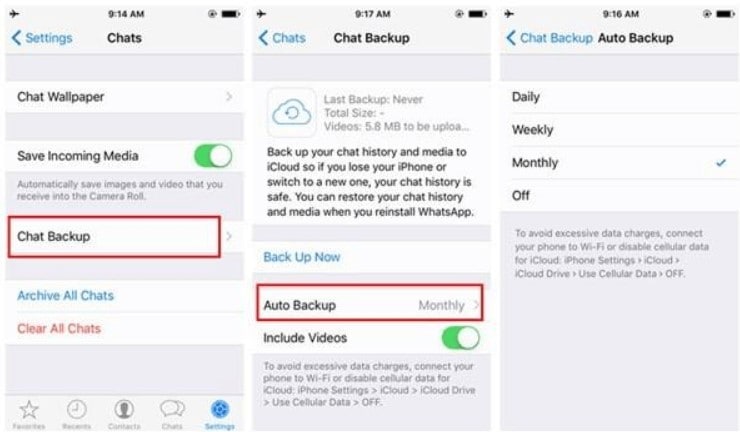
- Etape 4 : Appuyez sur Sauvegarde automatique, ce qui vous permet de sélectionner la fréquence qui vous convient le mieux : quotidienne, hebdomadaire ou mensuelle.
- Vérifier la compatibilité des appareils Android
Assurez-vous que votre appareil Android est compatible avec le processus de transfert. Tous les appareils ne prennent pas en charge la restauration de la sauvegarde iCloud WhatsApp sur Android. Par exemple, pour transférer une sauvegarde iCloud WhatsApp vers un appareil Android, ce dernier doit être équipé d'Android 12 ou d'une version plus récente.
- Installer WhatsApp sur Android
Pour restaurer une sauvegarde WhatsApp d'iCloud sur Android, vous devez l'installer sur votre nouvel appareil. Rendez-vous sur le Google Play Store, puis téléchargez et installez Whatsapp sur votre smartphone Android.
- Se connecter à une connexion Internet stable
Restez connecté à un réseau Wi-Fi ou disposez d'une solide connexion de données cellulaires. Une connexion Internet stable garantit un transfert sans interruption de la sauvegarde WhatsApp d'iCloud vers Android.
- Chargez vos appareils
Assurez-vous que vos appareils iOS et Android disposent d'un niveau de batterie suffisant. Il est préférable que vos appareils soient complètement chargés ou au moins à plus de 50 % pour que le transfert s'effectue sans problème.
Partie 2. Comment exporter les discussions au lieu des données de sauvegarde iCloud vers Android ?
Si vous n'avez pas d'ordinateur pour transférer votre sauvegarde WhatsApp d'iCloud sur Android, ne vous inquiétez pas. WhatsApp propose une méthode alternative dans l'application. Vous pouvez utiliser la fonction "Exporter la discussion" de WhatsApp. Les chats sont envoyés par e-mail sous forme de fichiers texte. Cette méthode fonctionne même sans sauvegarde iCloud. Contrairement à d'autres méthodes, elle vous permet de choisir un historique de chat spécifique à restaurer. Décidez d'inclure des médias ou de conserver le texte seul.
Limites à prendre en compte
Gardez à l'esprit les considérations suivantes lorsque vous utilisez la fonction "Exportation la discussion" de WhatsApp :
Taille des fichiers et pièces jointes
L'inclusion de médias dans l'exportation du chat peut augmenter sa taille, ce qui peut entraîner des retards lors de l'envoi par courrier électronique. Certains fournisseurs de services de messagerie électronique limitent la taille des pièces jointes. Pour garantir un transfert sans heurts, veillez à ce que la taille du fichier reste dans des limites acceptables.
Transfert manuel
La restauration de l'historique des discussions exporté sur votre appareil Android demande plus d'efforts. Après avoir exporté la discussion, vous devez enregistrer et télécharger la pièce jointe à l'e-mail. Ensuite, dans WhatsApp sur votre appareil Android, vous devrez importer manuellement l'historique des discussions. Cela peut prendre du temps, surtout si vous avez plusieurs historiques de discussion à restaurer.
Transfert de données incomplet
L'exportation de l'historique des discussions sous forme de fichiers texte par courrier électronique ne permet de capturer que le texte et les médias contenus dans les chats. Les autres données WhatsApp, telles que les paramètres, les journaux d'appels et les informations sur les groupes, ne seront pas incluses dans l'exportation. Cela signifie que vous risquez de perdre des données essentielles au cours du processus de transfert.
Guide étape par étape : Exporter des discussions WhatsApp vers Android au lieu d'une sauvegarde iCloud
Suivez ces étapes pour apprendre à utiliser le courrier électronique au lieu d'iCloud pour transférer la sauvegarde de WhatsApp sur Android :
- Etape 1 : Lancez WhatsApp sur votre appareil iOS, puis ouvrez la conversation que vous souhaitez transférer.
- Etape 2 : Appuyez sur le nom du contact et accédez à Informations sur le contact. À partir de là, sélectionnez Exporter la discussion > Joindre un média ou Sans média.
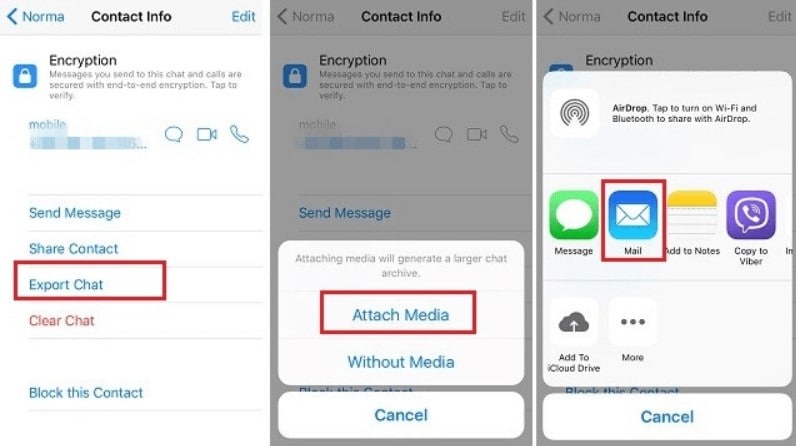
- Etape 3 : Sélectionnez l'application Mail et envoyez le fichier joint.
Partie 3. Comment restaurer une sauvegarde WhatsApp d'iCloud vers Android via le site Web d'iCloud ?
Accédez à votre contenu iCloud en ligne avec votre identifiant Apple et votre mot de passe. Télécharger votre sauvegarde WhatsApp iCloud sur un appareil Android à l'aide d'un navigateur Web. Pas besoin d'un ordinateur, il suffit d'une bonne connexion internet.
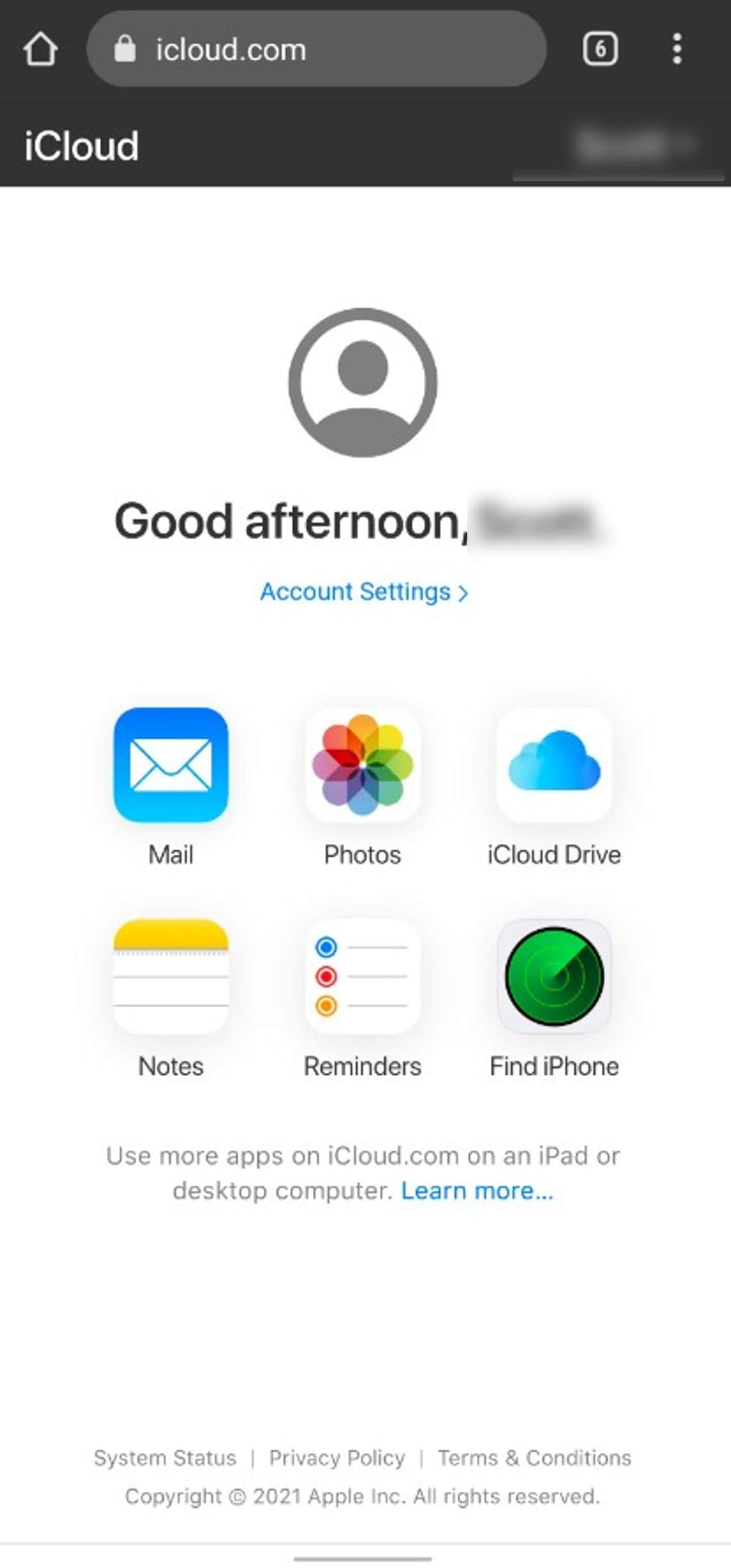
Éléments à prendre en compte pour cette approche
Lors de la restauration de la sauvegarde iCloud de WhatsApp sur Android via le site Web d'iCloud, il y a certaines limitations à prendre en compte :
Compatibilité limitée
Veuillez noter que le site web iCloud est principalement conçu pour les appareils Apple. Par conséquent, sa fonctionnalité sur les navigateurs web Android peut être limitée par rapport aux appareils Apple. Pour un accès complet, il se peut que vous deviez demander la version de bureau du site web.
Exigence d'un mot de passe spécifique à l'application
Utilisez en toute sécurité votre identifiant Apple dans des applications tierces en générant un mot de passe spécifique à l'application. Il ajoute une protection supplémentaire tout en préservant la sécurité du mot de passe de votre identifiant Apple. La création d'un mot de passe spécifique à une app nécessite une authentification à deux facteurs pour votre identifiant Apple.
Quelques raisons pour lesquelles WhatsApp ne peut pas être restauré à partir d'iCloud
La restauration de la sauvegarde WhatsApp depuis iCloud sur Android nécessite de vérifier certains facteurs. Assurez-vous d'utiliser le même numéro de téléphone et le même compte iCloud que ceux sur lesquels la sauvegarde a été créée. Si vous restaurez une sauvegarde chiffrée de bout en bout, assurez-vous de saisir la clé ou le mot de passe correct associé à la sauvegarde.
Assurez-vous également que votre appareil Android dispose de suffisamment d'espace de stockage pour accueillir la sauvegarde. Visez au moins 2,05 fois la taille de la sauvegarde pour un processus de restauration fluide.
Guide étape par étape : Transférer une sauvegarde WhatsApp d'iCloud vers Android à l'aide du site Web d'iCloud
- Etape 1 : Connectez-vous à l'aide de vos identifiants Apple ID pour accéder au site officiel d'iCloud sur votre navigateur web Android. Saisissez le code d'authentification à deux facteurs lorsque vous êtes invité à vérifier votre identité.

- Etape 2 : Accédez à l'application dont vous avez besoin sur la page d'accueil d'iCloud.com, puis téléchargez les données souhaitées.
Partie 4. Comment transférer vos données de sauvegarde iCloud directement sur Android ?
Outre les données WhatsApp, il se peut que vous souhaitiez transférer d'autres types de données d'iCloud vers Android. Vérifiez la fonctionnalité Wondershare Dr.Fone - iCloud Manager ! Il s'agit d'une solution mobile qui permet de transférer facilement votre sauvegarde d'iCloud vers Android.
Dr.Fone simplifie le processus en vous permettant de glisser-déposer vos sauvegardes iCloud sans problème. Dr.Fone permet de restaurer des photos, des contacts, des rappels et des données de calendrier sur des appareils Android. Et ne vous inquiétez pas, cela n'affectera pas vos données Android existantes.

Choisissez votre connexion : Sans fil ou USB
Dr.Fone propose des options de transfert par câble USB et sans fil pour transférer les sauvegardes iCloud vers Android. Les deux méthodes offrent un moyen simple et efficace de terminer le processus de transfert.
Prix et systèmes d'exploitation pris en charge pour des transferts faciles
Obtenez le plan de base Dr.Fone pour seulement 39,95 $ par an ! Vous pouvez également enregistrer des sauvegardes de votre téléphone sur votre PC et transférer facilement des SMS, des photos et bien d'autres choses encore entre vos appareils.
Dr.Fone fonctionne sur Windows 7 ou une version plus récente et macOS X 10.8 ou une version plus récente. N'oubliez pas que la fonction iCloud Manager n'est actuellement disponible que pour les utilisateurs de Windows.
Comment restaurer les données d'iCloud vers Android à l'aide d'une application tierce ?
- Etape 1 : Visitez le site officiel de Wondershare Dr.Fone, puis cliquez sur Téléchargement gratuit pour télécharger et installer l'application sur votre ordinateur Windows.
Remarque :
Vous devez également installer Dr.Fone sur votre appareil Android. Il vous aide à le connecter à votre ordinateur Windows
- Etape 2 : Lancez Dr.Fone sur votre ordinateur et suivez les instructions de l'application pour vous connecter à votre smartphone Android.

- Etape 3 : Cliquez sur Gestionnaire iCloud dans le volet de navigation inférieur de l'écran d'accueil.

- Etape 4 : Saisissez vos identifiants de connexion dans les champs de texte Se connecter à iCloud de la boîte de dialogue Gestionnaire iCloud.

Remarque :
Saisissez le code envoyé à votre appareil iOS pour continuer.
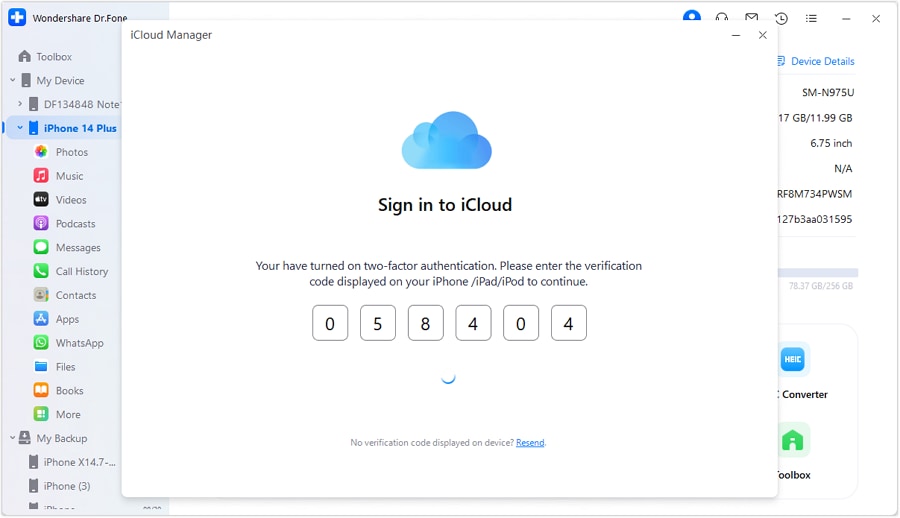
- Etape 5 : Sélectionnez Restaurer vers l'appareil, puis cliquez sur Démarrer dans la boîte de dialogue Gestionnaire iCloud.

- Etape 6 : Patientez pendant le transfert de votre sauvegarde WhatsApp sur iCloud vers un smartphone Android.
- Etape 7 : Enfin, cliquez sur Terminé dans la boîte de dialogue du Gestionnaire iCloud pour terminer la tâche.
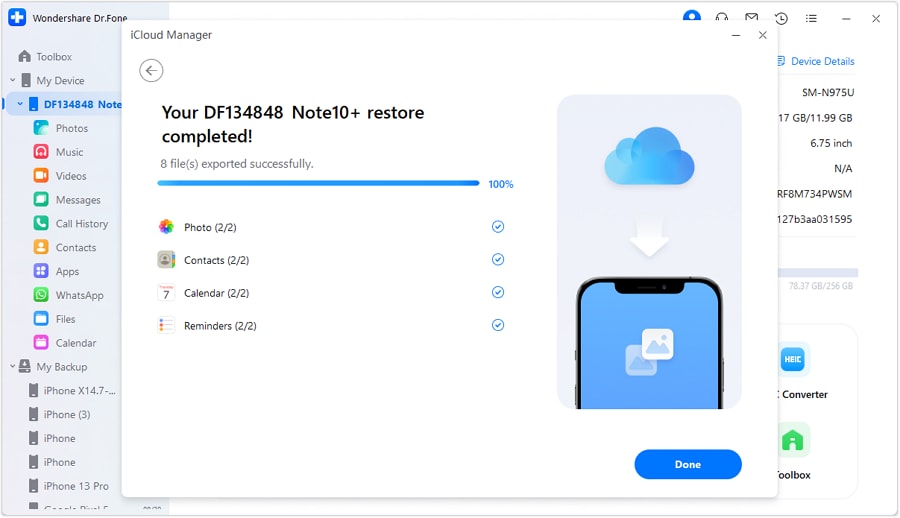
Conclusion
Dans ce guide, vous avez découvert comment transférer votre sauvegarde WhatsApp d'iCloud vers Android. Vous pouvez choisir entre l'exportation par courrier électronique ou le téléchargement en ligne. Il est temps d'agir et de migrer vos données WhatsApp en toute transparence.
Pour une solution mobile conviviale et fiable, Wondershare Dr.Fone est vivement recommandé. Il est rapide, facile à utiliser et possède des fonctions intuitives, ce qui simplifie le processus de transfert de fichiers. Avec Dr.Fone, vous pouvez restaurer sans problème votre sauvegarde WhatsApp depuis iCloud vers Android. Utilisez ce guide et commencez à restaurer vos données WhatsApp sans crainte.
















Blandine Moreau
staff Rédacteur